Kaip nustatyti paslėptą žymeklį įvedant duomenis Windows 10/11

Ar jus erzina situacija, kai pelės žymeklis pasirodo teksto lauke, kai rašote?
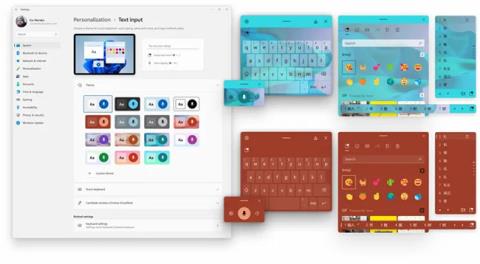
„Windows 11“ turi daug naujų funkcijų ir patobulinimų, palyginti su jos pirmtaku „Windows 10“ . Nuo naujos vartotojo sąsajos iki „Android“ programų palaikymo – yra daug priežasčių, kodėl verta pereiti prie naujos operacinės sistemos. Tačiau prieš tai darydami, turite atsiminti keletą problemų.
Pažvelkite į svarbiausias šiuo metu su „Windows 11“ kylančias problemas.
1. Windows 11 vartotojo sąsajos neatitikimai
Nuo „Windows 8“ „Microsoft“ norėjo atsikratyti senų „Windows“ vartotojo sąsajos elementų, o tai padarė šiuolaikišku požiūriu. Tačiau nepaisant didelių Microsoft pastangų atliekant šią užduotį, seni vartotojo sąsajos elementai vis dar egzistuoja iki šiol.
Naudodama „Windows 10“, „Microsoft“ modernizavo daugybę elementų, o įmonė žengė žingsnį toliau, naudodama „Windows 11“. Todėl „Windows 11“ atrodo daug švaresnė ir gražesnė nei „Windows 10“. Tačiau dar yra daug dalykų, kuriuos reikia tobulinti.
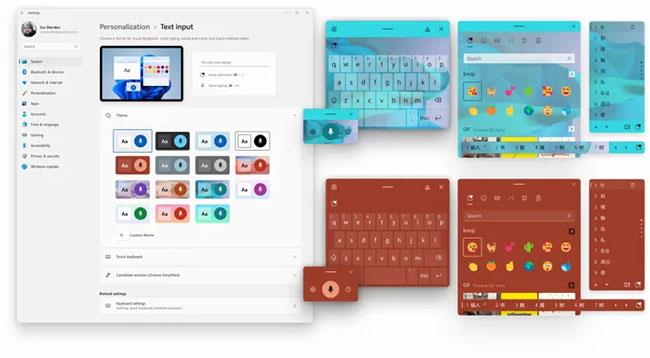
Vartotojo sąsajos nenuoseklumas yra didelė „Windows 11“ problema
Vartotojo sąsajos nenuoseklumas yra didelė „Windows 11“ problema. Aptaki nustatymų programa yra visiškai priešinga klasikiniam Valdymo skydui . Panašiai yra „Windows Vista Aero“ dizaino kalbos „likučių“, pvz., dialogo langų piktogramų. Matote, net „Windows XP“ vartotojo sąsajoje yra čia.
Galima sakyti, kad po daugelio metų, kai vartotojo sąsaja atrodo kaip netvarka, „Microsoft“ turi padaryti „Windows 11“ vartotojo sąsają nuoseklesnę.
2. Užduočių juostos apribojimai
„Windows 11“ užduočių juosta yra prieštaringa. Kai kuriems tai visada reikalingas užduočių juostos atnaujinimas. Kitiems tai yra netvarka ir trūksta pagrindinių funkcijų. Nors negalima paneigti, kad naujausia „Windows“ užduočių juostos versija atrodo moderniai, tiesa, kad užduočių juostoje trūksta daug pagrindinių funkcijų.
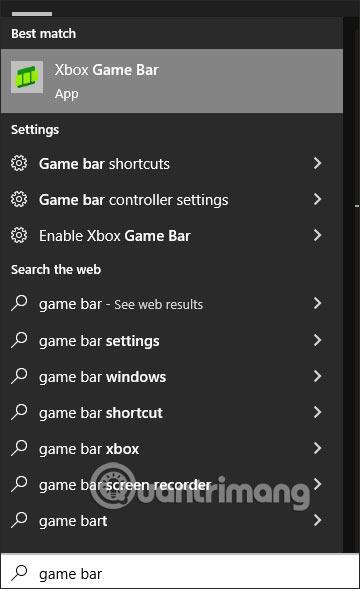
Aplankas prisegtas prie „Windows 11“ užduočių juostos
Pirmiausia negalite pakeisti užduočių juostos dydžio arba jos perkelti. „Windows 10“ galite perkelti užduočių juostą aplink ekraną norima kryptimi arba padaryti ją aukštesnę. Negalite atlikti nė vieno iš šių dalykų naudodami „Windows 11“. Tokių pagrindinių užduočių juostos funkcijų trūkumas yra gana gluminantis.
Be to, negalite sumažinti užduočių juostos piktogramų. Vėlgi, tai įmanoma sistemoje „Windows 10“. Kodėl „Microsoft“ ją pašalino?
Tas pats atsitinka, kai žiūrite datą ir laiką keliuose ekranuose. Datą ir laiką galite matyti antrame „Windows 10“ monitoriuje. „Microsoft“ taip pat pašalino šią funkciją be jokios priežasties.
Tas pats pasakytina apie kontekstinį meniu, kuris pasirodo dešiniuoju pelės mygtuku spustelėjus užduočių juostą. „Windows 10“ kontekstiniame meniu yra pilna tinkinimo parinkčių, pvz., Rodyti / slėpti mygtukus. „Windows 11“ kontekstiniame meniu yra tik viena „Užduočių juostos nustatymų“ parinktis.
Paprasčiau tariant, „Microsoft“ turi pakoreguoti užduočių juostą ir įsitikinti, kad ji yra bent tokia pat funkcionali kaip „Windows 10“. Šiuo metu „Windows 11“ užduočių juosta atrodo išgalvota, skubota ir neužbaigta.
3. „Windows 11“ meniu Pradėti apribojimai
„Microsoft“ gerokai pakeitė meniu Pradėti, naudodama „Windows 11“. Jis yra centre ir jame nėra tiesioginių plytelių . Taip pat nebėra ilgo visų žinomų „Windows 10“ programų sąrašo. Galite prisegti programas prie meniu Pradėti ir peržiūrėti rekomenduojamas arba dažniausiai naudojamas programas.
Naujasis meniu Pradėti turi tam tikrų problemų. Pavyzdžiui, kai ištrinsite siūlomas programas, meniu Pradėti apačioje liks milžiniška tuščia vieta. Tai blogas dizainas.
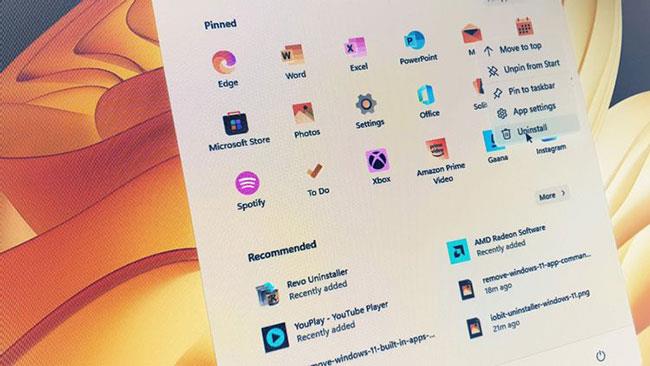
Kaip greitai pašalinti programas iš windows 11
Kitas prieštaringas sprendimas buvo pašalinti „Live Tiles“, nepateikiant alternatyvos. Žinoma, ne visiems patinka „Live Tiles“. Tačiau tinkamai naudojant jie suteikia naudingos informacijos. Naudodami naują meniu Pradėti vartotojai prarado prieigą prie šios greitos informacijos.
Be to, nėra galimybės sugrupuoti programų, kaip tai galite padaryti sistemoje „Windows 10“. Viskas, ką galite padaryti, tai prisegti programas.
Trumpai tariant, „Microsoft“ pakeitė arba pašalino daugybę naujo meniu Pradėti funkcijų, nesuteikdama vartotojams galimybės atsisakyti šių pakeitimų, jei jie nori. Jei įmonė nori, kad „Windows 11“ būtų geriausia iki šiol „Windows“ patirtis, ji turi suteikti vartotojams galimybę tinkinti „Windows 11“ meniu Pradėti.
4. Windows 11 bloatware
Kai kas nors nori paminėti „Windows“, jie turi kalbėti apie su juo susijusią „bloatware“ programą . „Windows 10“ yra daug žaidimų, kurių niekas nežaidžia, ir programų, kurių niekas nenaudoja. O kol kas „Windows 11“ problema vis dar yra „bloatware“.
„Microsoft“ turi nustoti prie operacinės sistemos prijungti programas, kurių žmonės nenori, arba suteikti vartotojams paprastą įrankį, skirtą pašalinti visą „bloatware“ iš „Windows 11“. Tai ne tik padeda pagerinti našumą (nes tai daro operacinę sistemą lengvesnis), bet ir pagerina vartotojo patirtį.
5. Daug klaidų ir neatitikimų
„Windows 7“ yra arčiausiai „Microsoft“ išleidusi operacinę sistemą be klaidų ir didelių prieštaravimų. „Windows Vista“, 8 ir 10 turi daug klaidų. Deja, „Windows 11“ ir toliau yra dar viena grubi „Microsoft“ pradžia.
Pavyzdžiui, kai kurios užsitęsusios spausdintuvo problemos ilgą laiką vargino „Windows 10“, tačiau jos vis dar yra „Windows 11“.
Viena didžiausių su spausdintuvu susijusių problemų sistemoje „Windows 11“ yra „PrintNightmare“ pažeidžiamumas . Tai „Windows 10“ problema ir „Microsoft“ pažadėjo ją išspręsti išleidusi kelis naujinimus. Tačiau, remiantis pranešimais, šie atnaujinimai problemos neišsprendė ir „PrintNightmare“ vis dar veikia normaliai.
Trumpai tariant, jei lankysitės „Windows“ antrinėse svetainėse, tikėtina, kad susidursite su vartotojais, besiskundžiančiais „Windows 11“ klaidomis. Nereikia nė sakyti, kad „Microsoft“ turi ištaisyti pagrindines „Windows 11“ klaidas. Bent jau taip. Turi išspręsti senas problemas. jei norime įtikinti vartotojus pereiti prie naujos operacinės sistemos.
„Windows 11“ pradžia buvo sunki, tačiau potencialas yra didžiulis
Panašu, kad „Microsoft“ suskubo išleisti „Windows 11“. Daugelis funkcijų yra nebaigtos arba nepakankamai išvystytos. Taip pat yra „bloatware“ problema. Taigi, „Microsoft“ dar turi daug nuveikti. Tačiau palikime šias problemas į šalį, kad pamatytume, jog „Windows 11“ turi daug galimybių. Tikėkimės, kad „Microsoft“ išnaudos šį potencialą ateityje.
Ar jus erzina situacija, kai pelės žymeklis pasirodo teksto lauke, kai rašote?
Nors „Discord“ dažniausiai veikia sklandžiai, kartais galite susidurti su problema, kuri sukelia galvos skausmą, bandydami išsiaiškinti, kaip ją išspręsti.
Jei nenaudojate Diktorės arba norite naudoti kitą programą, galite lengvai ją išjungti arba išjungti.
„Windows“ yra su tamsia tema, kuri pagerina bendrą sistemos estetiką. Tačiau ši parinktis yra ribota ir gali neturėti įtakos tam tikroms programoms.
Laukdami, kol „Microsoft“ oficialiai pristatys „Copilot“ į „Windows 10“, naudodamiesi trečiųjų šalių įrankiais, pvz., „ViveTool“, galite pasinaudoti šia AI pokalbių roboto paslauga anksti.
Subtitrai realiuoju laiku padeda visiems, įskaitant kurčiuosius ar neprigirdinčius, geriau suprasti garsą žiūrint to, kas sakoma, antraštes.
Šiame vadove bus parodyta, kaip visiškai iš naujo nustatyti numatytuosius „Windows Update“ komponentus ir strategijas sistemoje „Windows 11“.
Daugelis vartotojų turi problemų diegdami „Clipchamp“ vaizdo įrašų redagavimo įrankį per „Microsoft Store“. Jei susiduriate su ta pačia problema ir norite įdiegti bei išbandyti šį nemokamą vaizdo redagavimo įrankį, nesijaudinkite!
„Gigabyte“ tampa kitu kompiuterių komponentų gamintoju, paskelbusiu pagrindinių plokščių modelių, palaikančių suderinamumą ir sklandų „Windows 11“ atnaujinimą, sąrašą.
Dažna problema yra ta, kad „Windows 11“ įjungus „Hyper-V“, neįmanoma įkelti į užrakinimo ekraną.
Kompiuteryje esančių aparatinės įrangos įrenginių tvarkyklės naudojamos aparatinei įrangai susisiekti su operacine sistema.
Vietinė saugos politika yra galinga Windows funkcija, leidžianti valdyti vietiniame tinkle esančių kompiuterių saugumą.
Paint Cocreator yra funkcija, integruota į Microsoft Paint programą. Jis gali sukurti kelias vaizdų versijas naudojant DALL-E, vaizdo AI sistemą, pagrįstą jūsų pateikta teksto įvestimi.
Nesvarbu, ar norite lavinti kalbą, išmokti užsienio kalbos, ar kurti podcast'ą, garso įrašymas „Windows 11“ kompiuteryje yra paprastas procesas.
Battery Saver yra viena iš naudingų integruotų Windows 11 funkcijų.
Kai kuriais atvejais turėsite iš naujo paleisti „Windows 11“ kompiuterį, kad išspręstumėte problemas, įdiegtumėte naujinimus, užbaigtumėte diegimo procesą ar atliktumėte kai kurias kitas būtinas užduotis.
Pasirinktinio energijos vartojimo plano kūrimas gali būti neįprastas dalykas, jei „Windows“ naudojate daug metų. Bet ar žinojote, kad sistemoje Windows galite importuoti ir eksportuoti energijos vartojimo planus?
Naudodami saugos funkciją, vadinamą „Dynamic Lock“, galite lengvai nustatyti, kad kompiuteris saugiai užsirakintų automatiškai, kai išeinate iš darbo vietos, visiškai neišjungdami sistemos.
„Windows 11“ pateikiamas su išplėstiniu nustatymu, vadinamu „Hardware Accelerated GPU Scheduling“, kuris gali padidinti žaidimų ir vaizdo įrašų našumą optimizuodamas GPU galią kompiuteryje.
Įsivaizduokite, kad esate susitikime ar erdvėje, kurioje reikia visiškos tylos, tačiau jūsų „erzinantis“ kompiuteris paleidžiamas gana garsiai, todėl sulaukiate daugybės nepatogių žvilgsnių iš aplinkinių.
Kiosko režimas sistemoje „Windows 10“ yra režimas, skirtas naudoti tik vieną programą arba pasiekti tik 1 svetainę su svečiais.
Šiame vadove bus parodyta, kaip pakeisti arba atkurti numatytąją „Camera Roll“ aplanko vietą sistemoje „Windows 10“.
Redaguojant pagrindinio kompiuterio failą gali nepavykti prisijungti prie interneto, jei failas nebus tinkamai pakeistas. Šis straipsnis padės jums redaguoti pagrindinio kompiuterio failą sistemoje „Windows 10“.
Sumažinus nuotraukų dydį ir talpą, bus lengviau jas dalytis ar siųsti kam nors. Visų pirma, sistemoje „Windows 10“ galite keisti nuotraukų dydį keliais paprastais veiksmais.
Jei jums nereikia rodyti neseniai aplankytų elementų ir vietų saugumo ar privatumo sumetimais, galite jį lengvai išjungti.
„Microsoft“ ką tik išleido „Windows 10“ jubiliejinį naujinį su daugybe patobulinimų ir naujų funkcijų. Šiame naujame atnaujinime pamatysite daug pakeitimų. Nuo „Windows Ink“ rašalo palaikymo iki „Microsoft Edge“ naršyklės plėtinių palaikymo, Start Menu ir Cortana taip pat buvo žymiai patobulinti.
Viena vieta daugybei operacijų valdyti tiesiai sistemos dėkle.
Sistemoje „Windows 10“ galite atsisiųsti ir įdiegti grupės strategijos šablonus, kad galėtumėte tvarkyti „Microsoft Edge“ nustatymus, o šiame vadove bus parodytas procesas.
Tamsus režimas yra tamsaus fono sąsaja sistemoje „Windows 10“, padedanti kompiuteriui taupyti akumuliatoriaus energiją ir sumažinti poveikį naudotojo akims.
Užduočių juostoje yra nedaug vietos, o jei reguliariai dirbate su keliomis programomis, gali greitai pritrūkti vietos, kad galėtumėte prisegti daugiau mėgstamų programų.




























